
zabbix主动模式和被动模式:
主动模式和被动模式对于客户端来说的,主动模式是客户端主动上报,被动是客服端被动提供数据。
客户端数量多时,使用主动模式比较好,降低服务端压力。服务端有公网IP,客户端只有内网IP但可以连接外网,使用主动模式。
客户端数量不多的,网络环境不复杂的,主动被动都可以。
添加监控主机:
浏览器登录zabbix界面
配置---主机群组:给主机建一些主机组,在组里创建机器
配置---模板:监控项目的集合,预设的,比如监控CPU、监控磁盘、监控内存,把这些监控的项目集合在一起,组成一个模板
配置---主机:所有监控的机器列表
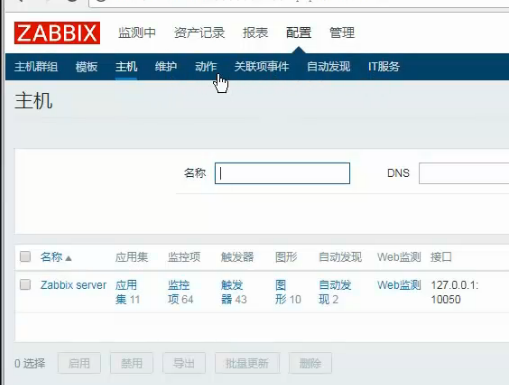
添加主机步骤:
1.添加主机群组:
配置---主机群组---右上角点击 创建主机群组---填写 组名test---点击 添加;
2.添加主机:
配置---主机---右上角点击 创建主机---填写 主机名称为 待添加机器的主机名---填写 可见名称为 待添加机器的主机名---在右栏选择上一步创建的 组名test 并点击添加到左栏---填写 主机IP地址---点击 添加
添加完成会有几个概念:应用集、监控项、触发器、图形、自动发现、Web检测
应用集:多个监控项的组合,(比如CPU的相关的应用集,内存相关的应用集),应用集里面有有具体的监控项.监控项:监控的项目(比如内存的使用、CPU的使用率等).
触发器:针对某个监控项做的告警规则,比如系统负载高于2或者3的时候就告警. 告警规则有分:信息,告警,一般告警,严重告警,灾难,每种规则都有不同的颜色显示(一打开Zabbix主页面就可以看到). 图形:Zabbix有历史的数据,历史的数据就可以组成图表 自动发现:Zabbix特有的机制,它会自动发现服务器上的监控项目,自动发现包含两个含义:一个文件系统,磁盘,磁盘分区使用量,使用比例; 还有一个网卡的流量; 这些都是自动发现,自动发现分区都哪些分区(boot分区,根分区). Web监测:可以监控指定的网站,比如访问这个网站是否正常,例如状态码是200,若非200的状态码就告警
添加自定义模板:
当添加固定或特有格式、特有组的服务器的时候,例如这一组的服务器单独的给它添加一些个性化的监控项目,那这些监控的项目就可以把它加到自定义的模板里,然后把这一个模板连接到这一组机器里即可. 每增加类似的机器链接这个模板,这样就很方便去监控这些项目
1.创建模板:
配置 ---模版 --- 点击 创建模版---填写 模版名称test,可见的名称,群组Templates---点击 添加
2.添加监控项目:
从自带的模版中找到合适的监控项 勾选后 拉底点击 复制---目标类型为模板---模板点击上一步创建的test模板---点击 复制
3.把主机和模板链接起来:
点击 主机 --- 选择主机test---点击 模版--- 选择test模版 ---点击 添加 ---点击 更新
**解决自带的模板中的 自动发现 里面没有 复制 按钮:
1.清空 新建的模板。
2.新模板链接到需要 复制 自动发现项 的自带模板。例如:点击 模板 test---点击 链接的模版---选择 Template OS Linux---点击 添加---点击 更新
3.取消链接,但保留链接模板的所有项目。点击 模板 test---点击 链接的模版---点击 取消链接 ---点击 更新
4.删除多余监控项和应用集等。保留想要得到的 自动发现项。
处理图形中的乱码:
点击主机---选择主机test ---点击 图形---点击 预览
会发现图形有小方块的乱码,这些小方块原本应该是显示中文的(乱码有被圈起来)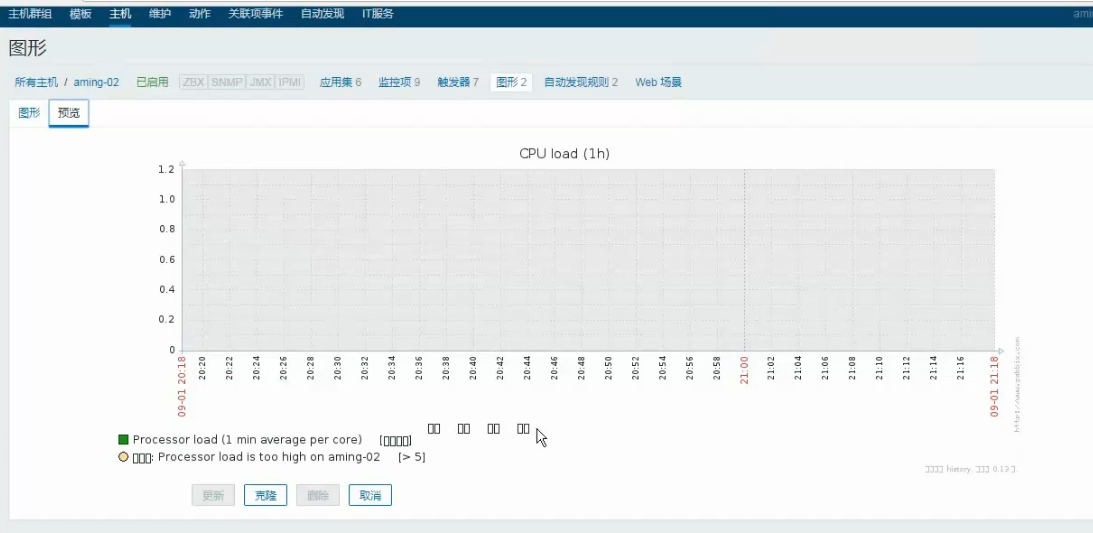
解决办法:
说明:显示乱码,是因为没有中文字体导致的,解决这个问题就是找一个合适的中文字体放到Zabbix的对应目录
1.vim /usr/share/zabbix/include/defines.inc.php #搜ZBX_FONTPATH;可以看到它定义的路径是fonts,它是相对路径,绝对路径为/usr/share/zabbix/fonts 而字体文件为ZBX_GRAPH_FONT_NAME所定义的graphfont,它是一个文件 绝对路径为/usr/share/zabbix/fonts/graphfont
2.去Windows下找一个合适的字体并替换:
Windows字体路径在:C盘--> Windows目录 --> fonts目录 --> 简体字 宋体 常规 --> 复制到Windows桌面
将下载到桌面的字体文件上传到/usr/share/zabbix/fonts下
将原来的defines.inc.php 文件改名
将新的字体文件软连接到新defines.inc.php。意思即zabbix调用新defines.inc.php文件,此文件链接指向刚上传的字体文件。
自动发现:
自动发现有两个监控 项目,都有图形但没有显示在图形里,因为设置的间隔时间是1小时。
更改自动发现的Network interface discovery (网卡)的间隔时间:
点击Network interface discovery -->数据更新间隔 3600秒 更改为60秒 -->更新-->重启Zabbix(服务端)
更改间隔时间后就可以在图形中看到ens33这个网卡图形
图形可以更改绘图风格以及显示颜色:
点击模版 test -->自动发现规则 -->点击图形原型 -->选择绘图风格-->填满的区域 -->更新